כיצד לפצל סאונד בין רמקולים ואוזניות
 מערכת שחזור הסאונד היא אחד הדברים החשובים ביותר במחשב, שבלעדיו השימוש בה יהפוך להרבה פחות נוח. ניתן להשתמש גם באוזניות וגם ברמקולים לשחזור צליל - שני האביזרים הללו מתאימים כמעט לכל דגמי המכשירים המודרניים. אבל האם אפשר להדליק אותם בו זמנית, להפריד ביניהם? מה יידרש כדי להשלים משימה זו והאם מתחיל יצליח להתמודד? על כל זה תלמד במאמר זה.
מערכת שחזור הסאונד היא אחד הדברים החשובים ביותר במחשב, שבלעדיו השימוש בה יהפוך להרבה פחות נוח. ניתן להשתמש גם באוזניות וגם ברמקולים לשחזור צליל - שני האביזרים הללו מתאימים כמעט לכל דגמי המכשירים המודרניים. אבל האם אפשר להדליק אותם בו זמנית, להפריד ביניהם? מה יידרש כדי להשלים משימה זו והאם מתחיל יצליח להתמודד? על כל זה תלמד במאמר זה.
כיצד לחבר רמקולים ואוזניות בו זמנית
ראשית עליך להבין מדוע עליך לחבר רמקולים ואוזניות בו-זמנית. זה עשוי להיות נחוץ כאשר יש הרבה התראות או צלילי מערכת אחרים במחשב, והם מסיחים כל הזמן מהאזנה למוזיקה או צפייה בסרטים/קבצי מדיה אחרים.
אפשרות מצוינת תהיה להפעיל התראות ברמקולים, להפחית את הסאונד למינימום ולהאזין לרצועות הרצויות אך ורק באמצעות אוזניות או להיפך. אבל האם זה בכלל אפשרי לעשות את זה? איך בדיוק? ישנן שתי שיטות שיכולות לשמש משתמש רגיל, רחוק מסודות הטכנולוגיה.
מקור קול אחד
שיטה זו מתאימה למקרים שבהם אתה צריך לנגן רצועת שמע אחת במספר מכשירים בו זמנית.לדוגמה, אם אתה רוצה לשמוע מוזיקה עם חבר, אבל ילד ישן בחדר הסמוך או כמה אנשים הולכים לראות סרט עם אוזניות.
ניתן להשתמש בכל אביזרים - גם אוזניות וגם רמקולים, כל מה שמחובר כרגע למחשב.
חָשׁוּב. היתרון של הוראות כאלה הוא שתצליחו גם אם תשתמשו בשני כרטיסי קול שונים. הם יכולים להיות חיצוניים ופנימיים.
שימו לב כי עבור "ניתוק" כזה של סאונד, עליכם להוריד מראש אפליקציה מיוחדת למחשב שלכם - כבל שמע וירטואלי.
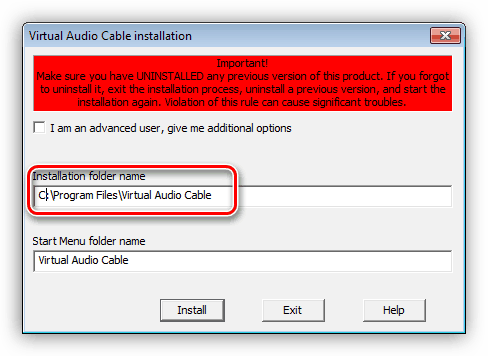
נקודה חשובה תהיה שמירת הקובץ בתיקייה, שלעתים רחוקות אף אחד שם לב אליה, אבל לפעמים משתמשים עדיין משנים את מיקום הקובץ. עדיף לא לעשות זאת כדי שהתוכנית תפעל כהלכה.
לאחר ההתקנה, אם הכל בוצע כהלכה, יופיע ברשימת המכשירים המחוברים מכשיר חדש איתו תושמע ההקלטה. לאחר מכן, עליכם לפתוח את התיקיה עם הקובץ, ללחוץ על השורה הראשונה שנפתחת ולבחור שורה 1 כהתקן הקלט.
ביציאה, בחר אחד מהמכשירים הרצויים. לאחר מכן צור משחזר דומה נוסף ובחר את ההתקן השני בתור הפלט. כך תוכלו להאזין בקלות לאותו רצועה באמצעות אביזרים שונים.
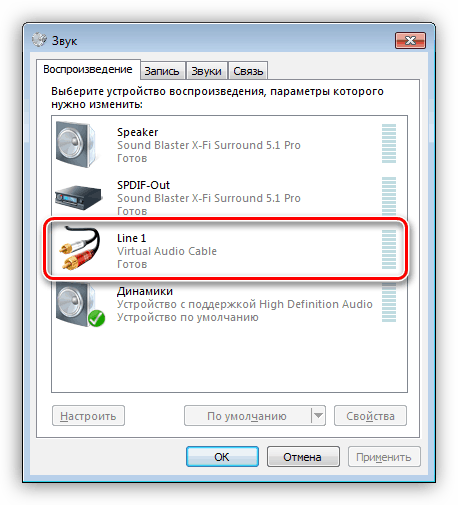
מקורות קול שונים
על מנת שיושמעו צלילים שונים דרך אוזניות ורמקולים, תזדקקו לאפליקציה נוספת - Auduo Router. זה דומה למיקסר הרגיל של Windows, אבל יש לו הרבה יותר תכונות שימושיות.
בעקבות קישור ההורדה תמצא שתי גרסאות של התוכנית. לאחר שבחרתם את המתאים לכם, תוכלו לצאת לעבודה.אין צורך בהתקנה כאן, אז אתה צריך להעתיק מיד את הקבצים שהתקבלו לתיקיה שנוצרה מראש.
לאחר מכן עליך להפעיל את התוכנה, וכל המכשירים והתוכניות המחוברים יופיעו על המסך.
חָשׁוּב. על מנת שאפליקציה תופיע במערכת, יש להפעיל אותה. זה יכול להיות נגן וידאו או קובץ מהדפדפן - בכל מקרה, הפעל אותו קודם.
לאחר מכן לחץ על המלבן מתחת לתוכנית הרצויה ולחץ על מסלול. בחר את המכשיר שאיתו אתה מתכנן לנגן את הרצועה. אותו הדבר חייב להיעשות עם התוכנית השנייה או הדפדפן.
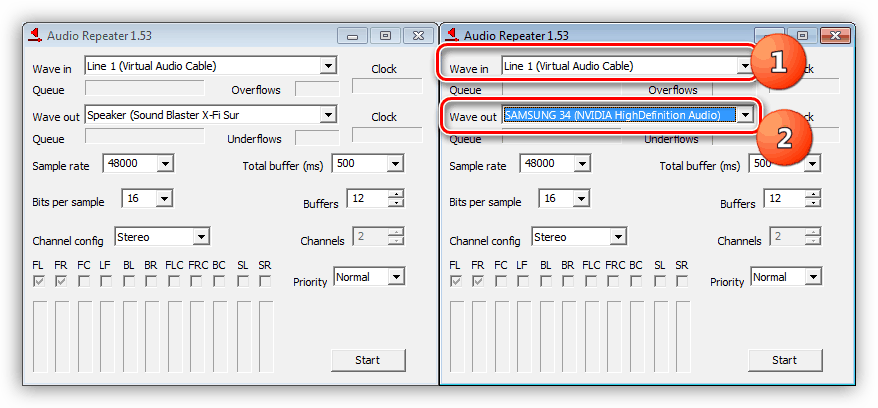
כך אתה יכול פשוט להשיג תוצאה מדהימה, כפי שזה נראה די לאחרונה - להשתמש לא רק באוזניות או רק ברמקולים בו זמנית, אלא בכל זה ביחד. התקנת היישומים הדרושים אינה דורשת מיומנויות או ניסיון מיוחדים - כל משתמש מחשב יכול להתמודד עם זה.
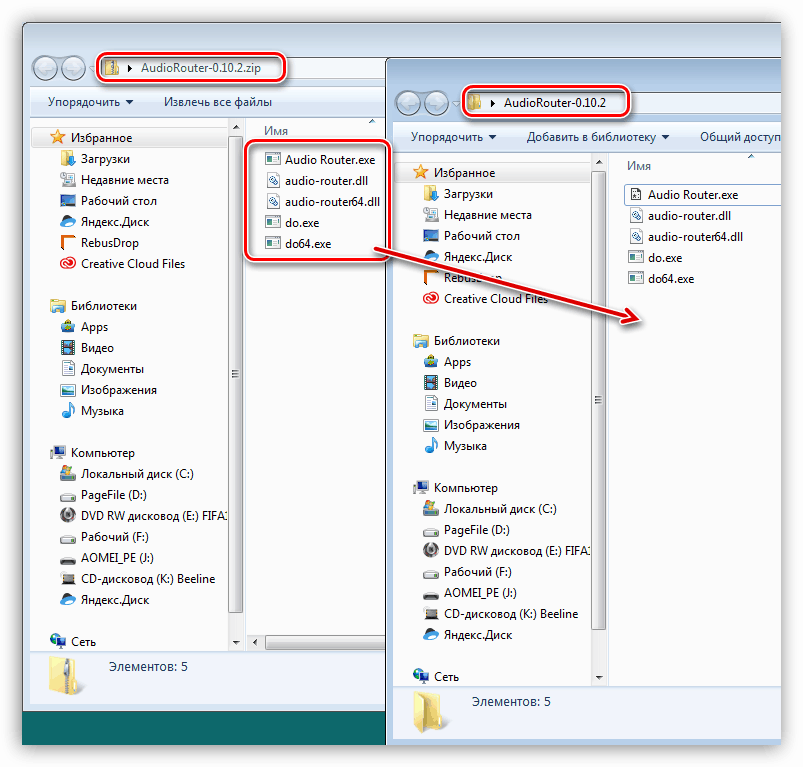
לאחר מכן, תוכלו ליהנות מסרטים או מוזיקה מבלי להסיח את דעתם של אחרים או להיפך, לעשות זאת יחד איתם, תוך שימוש במספר אביזרי מחשב בו זמנית.





